Trong bối cảnh lo ngại về quyền riêng tư dữ liệu và việc lãng phí thời gian trên mạng xã hội ngày càng tăng, nhiều người dùng mong muốn tạm rời xa hoặc chấm dứt hoàn toàn sự hiện diện của mình trên Facebook. Nền tảng này cung cấp cho bạn hai lựa chọn chính: vô hiệu hóa tài khoản tạm thời hoặc xóa vĩnh viễn tài khoản của bạn. Bài viết này sẽ hướng dẫn bạn từng bước chi tiết để thực hiện cả hai hành động, giúp bạn đưa ra quyết định phù hợp nhất với nhu cầu của mình trong việc quản lý tài khoản Facebook.
Vô Hiệu Hóa Tài Khoản và Xóa Vĩnh Viễn Khác Nhau Thế Nào?
Để loại bỏ sự hiện diện của bạn khỏi Facebook, bạn có thể vô hiệu hóa tài khoản hoặc xóa bỏ nó hoàn toàn. Hai lựa chọn này có những điểm khác biệt quan trọng về mức độ tạm thời và hậu quả đối với dữ liệu cá nhân của bạn.
Vô Hiệu Hóa Tài Khoản Facebook (Tạm Thời)
Vô hiệu hóa tài khoản là giải pháp khi bạn muốn “ẩn mình” một thời gian nhưng vẫn có ý định quay lại. Khi tài khoản được vô hiệu hóa, hồ sơ của bạn sẽ không còn hiển thị với người khác trên Facebook. Tuy nhiên, tên của bạn có thể vẫn xuất hiện trong danh sách bạn bè của họ. Ưu điểm chính của việc vô hiệu hóa là bạn có thể dễ dàng kích hoạt lại tài khoản bất cứ lúc nào bằng cách đăng nhập lại, mà không cần thiết lập lại một tài khoản mới hay mất đi các dữ liệu cũ.
Một điểm cần lưu ý là bạn vẫn có thể sử dụng Facebook Messenger khi tài khoản Facebook chính của bạn bị vô hiệu hóa, điều này giúp bạn duy trì liên lạc. Nếu bạn muốn ngắt kết nối hoàn toàn khỏi cả Facebook và Messenger, bạn sẽ cần vô hiệu hóa Messenger riêng biệt.
Xóa Tài Khoản Facebook (Vĩnh Viễn)
Xóa tài khoản là một quyết định mang tính vĩnh viễn. Nếu chọn tùy chọn này, bạn sẽ không thể kích hoạt lại tài khoản của mình sau này. Tất cả các bài đăng, ảnh, video và mọi thứ liên quan đến tài khoản của bạn sẽ bị xóa vĩnh viễn khỏi máy chủ của Facebook. Ngoài việc không thể sử dụng Facebook Messenger, bạn cũng sẽ mất khả năng sử dụng tính năng Đăng nhập bằng Facebook (Facebook Login) mà bạn có thể đã dùng để truy cập các ứng dụng hoặc trang web của bên thứ ba.
Mặc dù phần lớn dữ liệu của bạn sẽ bị xóa, một số thông tin nhất định có thể vẫn còn. Ví dụ, các tin nhắn bạn đã gửi cho bạn bè và bản sao các tin nhắn đó trong hộp thư đến của họ sẽ vẫn hiển thị với họ ngay cả sau khi tài khoản của bạn bị xóa.
Hướng Dẫn Cách Vô Hiệu Hóa Tài Khoản Facebook
Nếu bạn chưa sẵn sàng xóa hoàn toàn tài khoản Facebook của mình nhưng muốn tạm nghỉ khỏi mạng xã hội, việc vô hiệu hóa tài khoản là lựa chọn phù hợp.
Trên máy tính, hãy truy cập trang web Facebook, nhấp vào biểu tượng hồ sơ của bạn ở góc trên cùng bên phải, sau đó chọn Cài đặt & Quyền riêng tư > Cài đặt. Tiếp theo, nhấp vào Xem thêm trong Trung tâm tài khoản từ thanh bên trái.
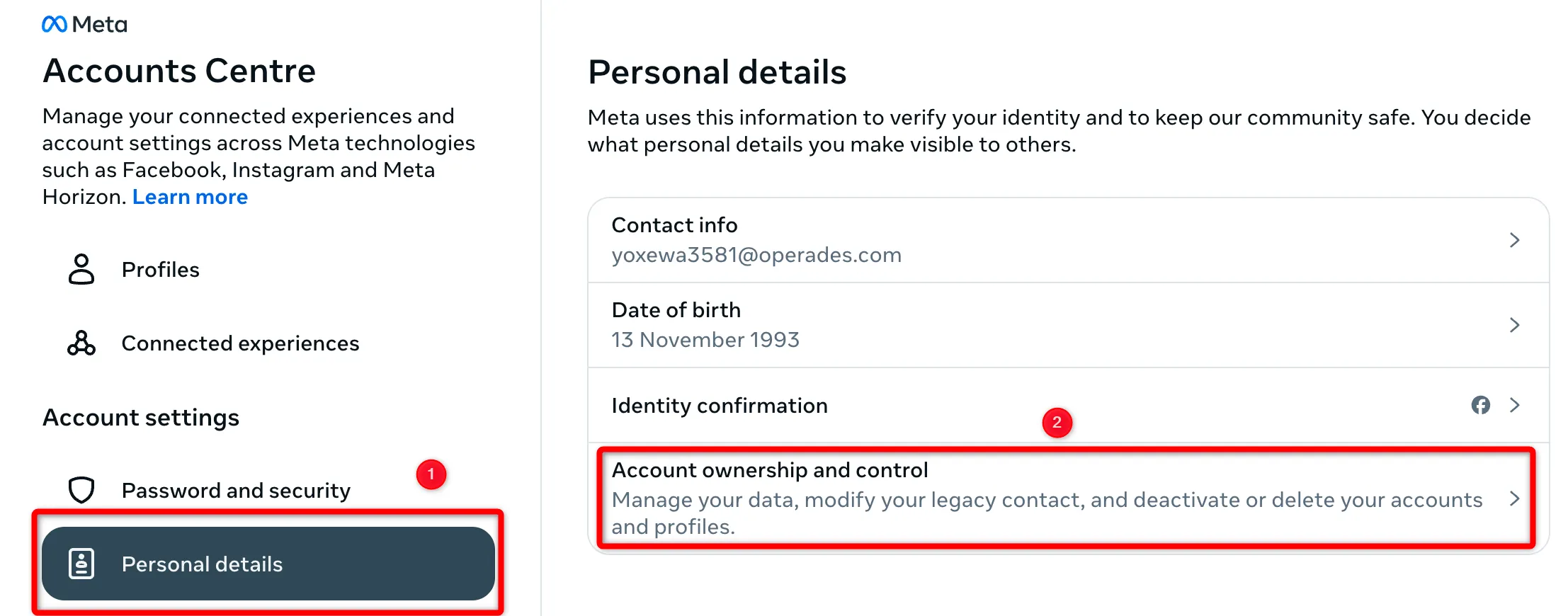 Giao diện cài đặt Quyền sở hữu và kiểm soát tài khoản Facebook.
Giao diện cài đặt Quyền sở hữu và kiểm soát tài khoản Facebook.
Trong phần Cài đặt tài khoản, chọn Thông tin cá nhân, sau đó nhấp vào Quyền sở hữu và kiểm soát tài khoản ở bảng bên phải.
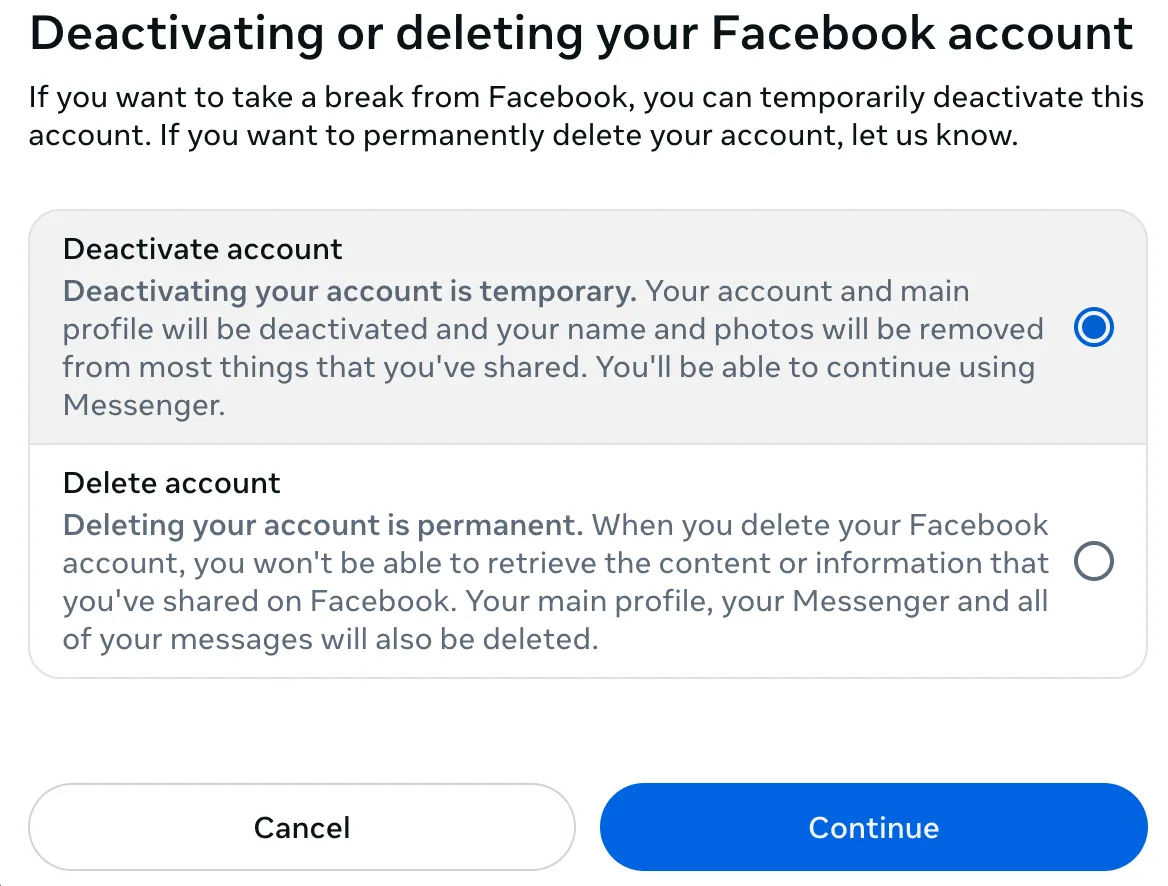 Tùy chọn vô hiệu hóa tài khoản Facebook trong phần cài đặt.
Tùy chọn vô hiệu hóa tài khoản Facebook trong phần cài đặt.
Tiếp theo, chọn Vô hiệu hóa hoặc xóa. Nếu bạn đã đăng nhập vào nhiều tài khoản, hãy chọn hồ sơ bạn muốn vô hiệu hóa, sau đó chọn tùy chọn Vô hiệu hóa tài khoản và nhấp vào Tiếp tục.
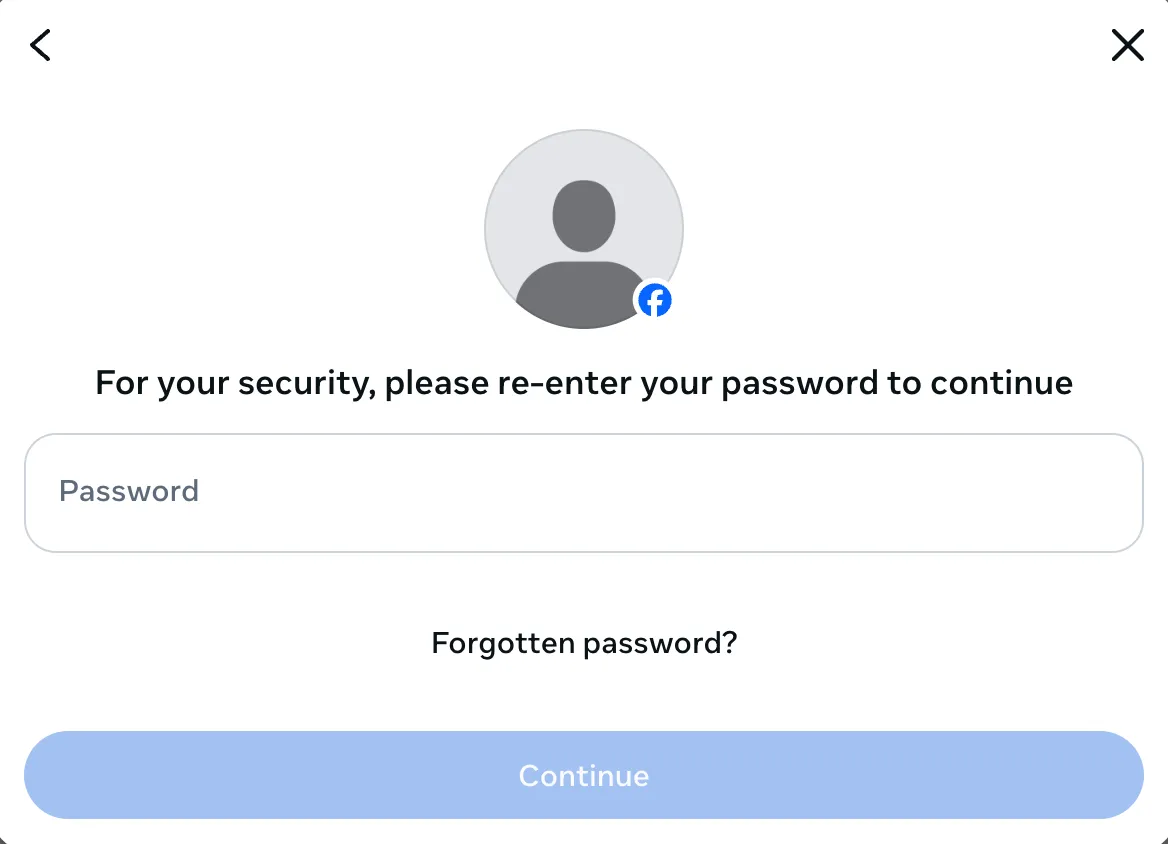 Yêu cầu xác nhận mật khẩu để vô hiệu hóa tài khoản Facebook.
Yêu cầu xác nhận mật khẩu để vô hiệu hóa tài khoản Facebook.
Bạn có thể cần nhập mật khẩu tài khoản để xác minh bảo mật. Sau đó, bạn phải cung cấp lý do vô hiệu hóa tài khoản của mình, làm theo các hướng dẫn trên màn hình và nhấp vào Vô hiệu hóa tài khoản của tôi.
Sau khi hoàn tất các bước này, Facebook sẽ đăng xuất bạn và chuyển hướng bạn đến trang đăng nhập Facebook. Nếu sau này bạn quyết định kích hoạt lại tài khoản Facebook của mình, bạn chỉ cần đăng nhập lại và tài khoản sẽ tự động được kích hoạt.
Các bước vô hiệu hóa hoặc xóa tài khoản Facebook trên iPhone và Android hoàn toàn giống như trên trình duyệt web. Điểm khác biệt duy nhất là vị trí của menu Cài đặt: trên iPhone, nó nằm ở góc dưới cùng bên phải, trong khi trên Android và trang web Facebook, nó nằm ở góc trên cùng bên phải.
Hướng Dẫn Cách Xóa Vĩnh Viễn Tài Khoản Facebook
Trước khi bạn quyết định xóa hoàn toàn tài khoản Facebook của mình, có một bước quan trọng mà bạn nên thực hiện: sao lưu thông tin từ máy chủ của công ty. Facebook cung cấp một công cụ giúp bạn tải xuống tất cả dữ liệu của mình vào một tệp ZIP duy nhất, dễ quản lý.
Quan Trọng: Sao Lưu Dữ Liệu Facebook Trước Khi Xóa
Để tải xuống dữ liệu Facebook của bạn, nhấp vào biểu tượng hồ sơ ở góc trên cùng bên phải và điều hướng đến Cài đặt & Quyền riêng tư > Cài đặt. Tiếp theo, nhấp vào Xem thêm trong Trung tâm tài khoản trong thanh bên trái. Sau đó, chọn tab Thông tin và Quyền của bạn ở thanh bên trái và nhấp vào Tải thông tin của bạn xuống ở bảng bên phải.
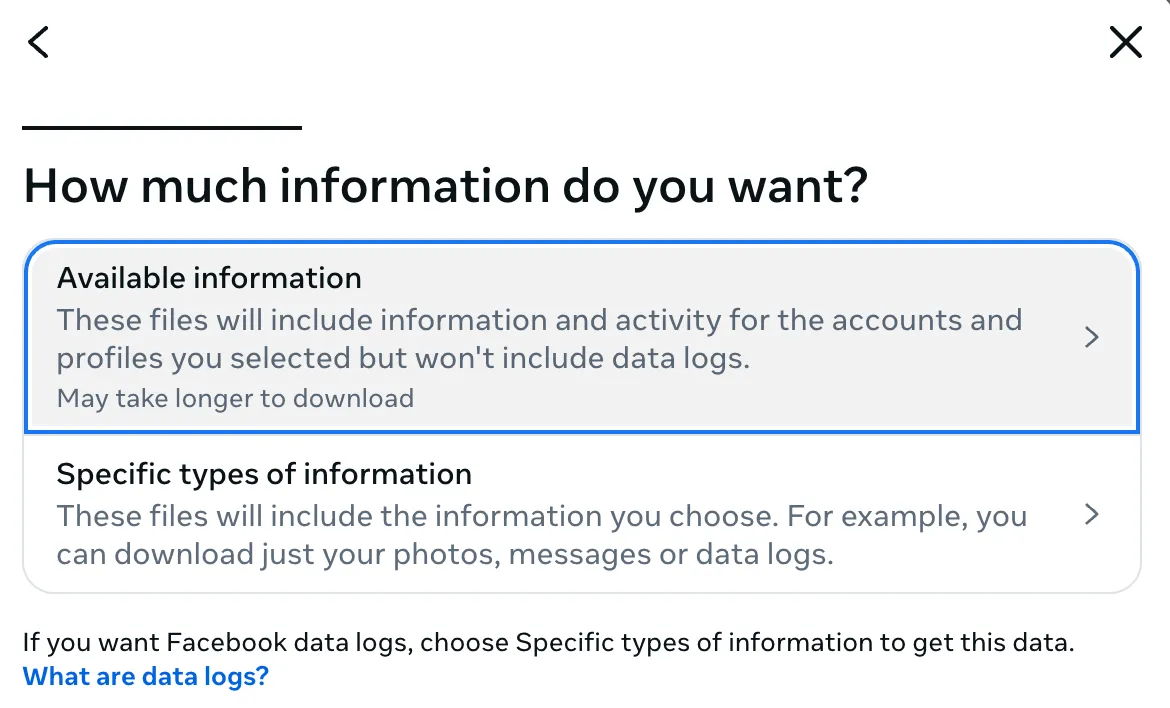 Chọn tất cả thông tin có sẵn để tải về từ Facebook.
Chọn tất cả thông tin có sẵn để tải về từ Facebook.
Sau đó, nhấp vào Tải xuống hoặc chuyển thông tin, rồi chọn Thông tin khả dụng, và chọn Tải xuống thiết bị.
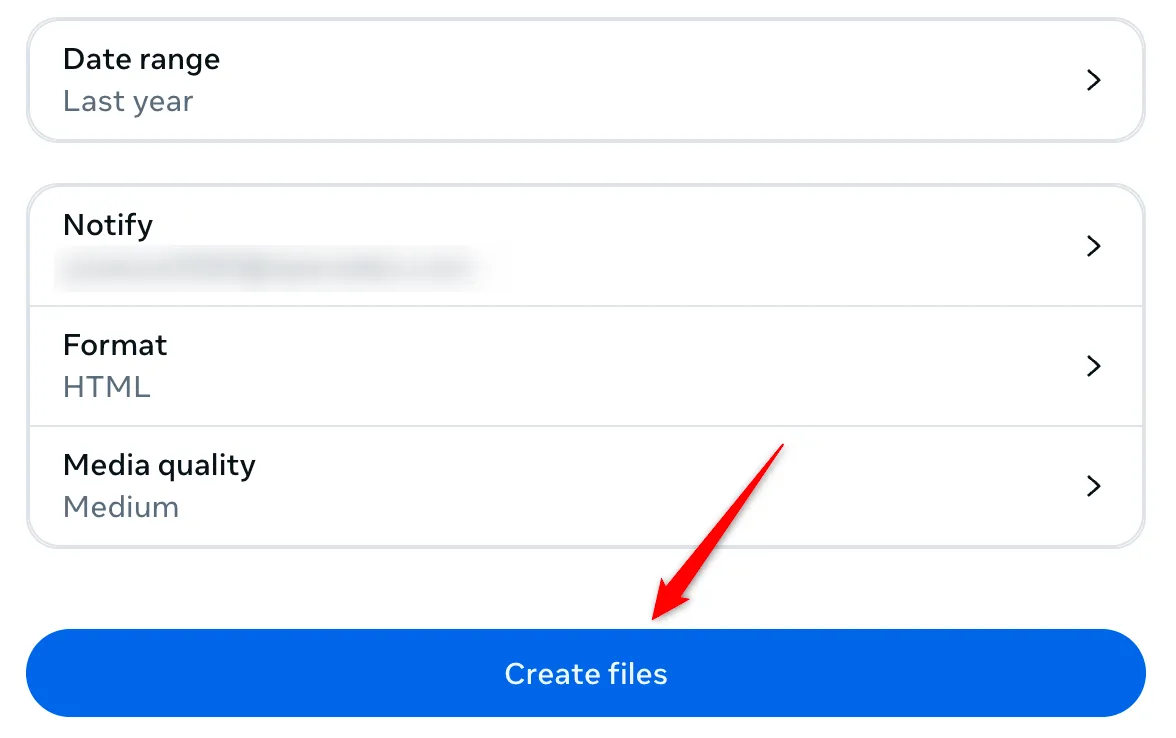 Quy trình tạo tệp dữ liệu để tải thông tin cá nhân trên Facebook.
Quy trình tạo tệp dữ liệu để tải thông tin cá nhân trên Facebook.
Tiếp theo, hãy xác minh các chi tiết mà Facebook cung cấp và nhấp vào Tạo tệp. Facebook sẽ chuẩn bị dữ liệu của bạn, và khi đã sẵn sàng, bạn có thể tải xuống trực tiếp từ cùng hộp thoại nơi bạn đã yêu cầu.
Các Bước Xóa Tài Khoản Vĩnh Viễn
Khi bạn đã tải xuống thông tin cần thiết, bạn có thể tiến hành xóa tài khoản Facebook. Để làm điều đó, hãy làm theo các hướng dẫn tương tự như khi vô hiệu hóa tài khoản, nhưng thay vì chọn “Vô hiệu hóa tài khoản”, bạn hãy chọn Xóa tài khoản. Cung cấp lý do bạn muốn xóa tài khoản của mình và làm theo các hướng dẫn trên màn hình. Sau đó, nhập mật khẩu của bạn để xác minh bảo mật và hoàn tất việc xóa tài khoản.
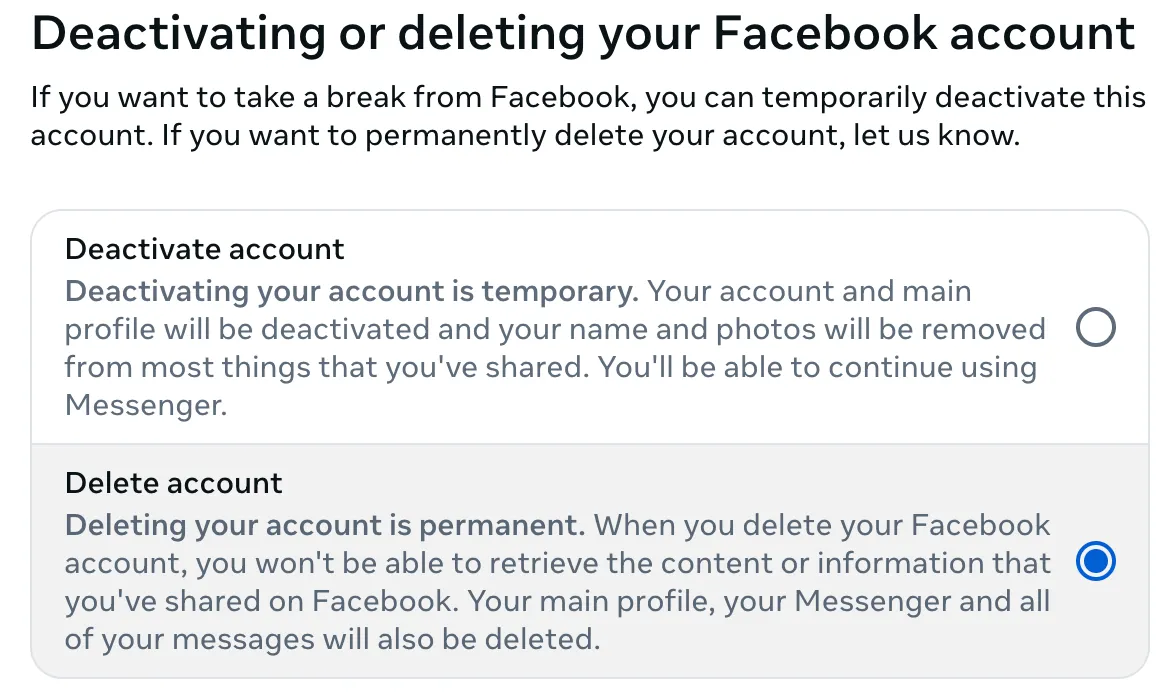 Tùy chọn xóa vĩnh viễn tài khoản Facebook.
Tùy chọn xóa vĩnh viễn tài khoản Facebook.
Mặc dù bạn đã chọn xóa tài khoản, Facebook vẫn cung cấp một cửa sổ 30 ngày để bạn có thể kích hoạt lại tài khoản. Facebook làm điều này để đề phòng trường hợp bạn đột ngột thay đổi ý định và quyết định muốn giữ tài khoản của mình. Đơn giản chỉ cần truy cập Facebook và đăng nhập bằng email và mật khẩu của bạn để khôi phục lại tài khoản.
Việc vô hiệu hóa tài khoản tạm thời hay xóa tài khoản vĩnh viễn đều là những lựa chọn tùy thuộc vào nhu cầu và mức độ cam kết của bạn. Nếu bạn chỉ muốn có một khoảng thời gian nghỉ ngơi khỏi mạng xã hội mà vẫn muốn giữ lại tất cả dữ liệu và khả năng quay lại dễ dàng, vô hiệu hóa là lựa chọn tối ưu. Ngược lại, nếu bạn hoàn toàn muốn chấm dứt sự hiện diện trực tuyến và xóa sạch dấu vết, việc xóa vĩnh viễn là cần thiết – nhưng hãy nhớ sao lưu dữ liệu quan trọng trước đó.
Chúng tôi hy vọng bài viết này đã cung cấp cho bạn những thông tin hữu ích để quản lý tài khoản Facebook của mình một cách hiệu quả. Bạn có đang cân nhắc việc vô hiệu hóa hay xóa tài khoản Facebook không? Chia sẻ kinh nghiệm hoặc thắc mắc của bạn trong phần bình luận bên dưới nhé!